Alexa에서 패키지 알림을 끄는 방법
알아야 할 사항
- 알렉사 모바일 앱: 더 > 설정 > 알림. 선택하다 아마존 쇼핑 그리고 끄다 배송 업데이트 항목의 경우.
- 아마존 웹사이트: 이름 아래 메뉴 > 계정 > 커뮤니케이션 및 콘텐츠 > Alexa 쇼핑 알림. 비녀장 배송 업데이트 항목의 경우.
이 문서에서는 Alexa 앱 또는 Amazon 웹사이트에서 쇼핑 및 패키지 관련 알림을 끄는 방법을 설명합니다. 간단한 설정을 조정하여 Alexa와 Amazon 스마트 장치가 놀라움을 망치는 것을 막을 수 있으며 한 단계 더 나아가 패키지 알림을 전혀 받지 않을 수도 있습니다.
알림이 있는지 확인하는 방법
쇼핑 또는 패키지 알림이 있을 때 Amazon Echo는 노란색 표시등을 표시합니다. 또는 화면 배너.
이러한 알림을 받으려면 "Alexa, 내 알림이 무엇인가요?" 또는 "Alexa, 내가 가지고 있는 알림?” 그러면 Alexa는 배송, 반품, 업데이트 또는 기타 알림에 대한 알림을 제공합니다. 설정했습니다.
Alexa 앱에서 패키지 알림 끄기
현재로서는 단순히 Alexa에게 패키지 알림을 조정하도록 요청할 수 없습니다. 그러나 Android 또는 iPhone의 Alexa 앱에서 이러한 설정을 쉽게 변경할 수 있습니다.
열기 알렉사 모바일 장치의 앱.
탭 더 탭하고 선택 설정.
-
선택하다 알림 그리고 선택 아마존 쇼핑.
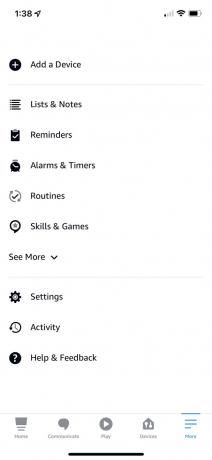
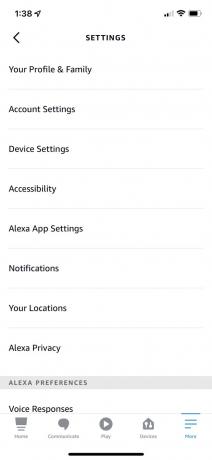

-
아래 상단에서 항목 제목 말하기 또는 표시, 레이블이 지정된 토글을 끕니다. 배송 업데이트 항목의 경우.
반품하거나 교환하는 선물이 걱정된다면 이 기능을 끌 수도 있습니다. 반품 업데이트 항목의 경우 비녀장.
-
다음으로 섹션의 마지막 토글이 에 대해 꺼져 있는지 확인하십시오. 장바구니에 선물로 표시된 품목 또는 주요 명절에 선물로 사용할 수 있는 품목 포함.

-
원하는 경우 해제할 수 있는 배송 및 주문과 관련된 몇 가지 다른 알림을 확인할 수 있습니다.
아래에 배송 알림, 항목에 대한 알림을 끌 수 있습니다 배달 나갔다 그리고 그것들 배달됨. 이어지는 두 섹션에서 다음 항목에 대한 알림을 끌 수 있습니다. 보고 그리고 주문 업데이트.

이것들 추가 Alexa 알림 4단계와 5단계에서 다른 토글을 끈 후에는 제품 제목을 말하거나 표시해서는 안 됩니다. 그러나 가족 중 누구에게도 물품이 배달되거나 반환되고 있다는 사실을 전혀 알리고 싶지 않다면 이 기능도 끄는 것을 고려할 수 있습니다.
아마존 웹사이트에서 패키지 알림 끄기
모바일 장치가 없는 경우 Amazon 웹사이트에서 패키지 알림을 조정할 수 있습니다.
방문 및 로그인 아마존닷컴 브라우저에서.
클릭 계정 및 목록 이름 아래 오른쪽 상단에 있는 드롭다운 목록을 선택하고 계정.
-
아래로 스크롤 커뮤니케이션 및 콘텐츠 상자를 선택하고 Alexa 쇼핑 알림.
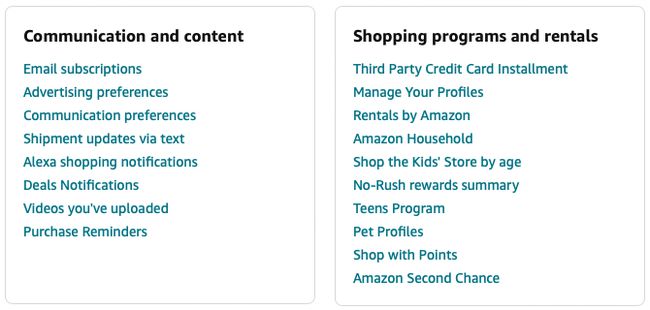
아래에 항목 제목 말하기 또는 표시, 레이블이 지정된 토글을 끕니다. 배송 업데이트 항목의 경우 선택적으로 토글이라는 레이블이 붙은 반품 업데이트 토글 항목의 경우.
-
토글 확인 장바구니에 선물로 표시된 품목 또는 주요 명절에 선물로 사용할 수 있는 품목 포함 꺼져 있습니다.
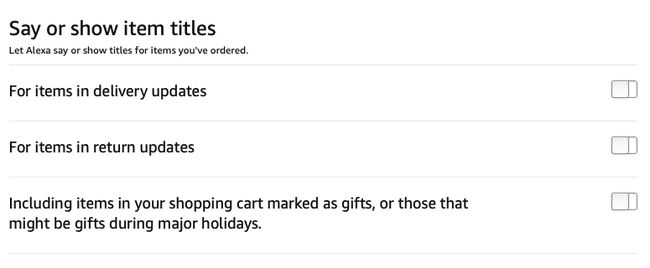
-
Alexa 모바일 앱과 마찬가지로 원하는 경우 Amazon 웹사이트에서 배송, 반품 및 주문 업데이트에 대한 추가 알림을 끌 수 있습니다.
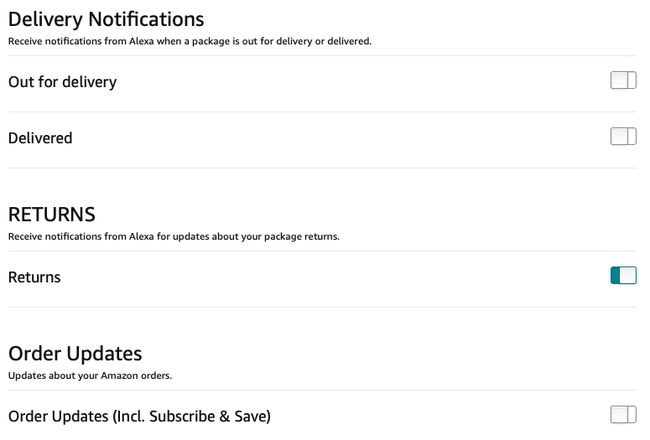
Amazon Echo는 특히 다음을 사용하여 빠르고 쉽게 쇼핑할 수 있는 훌륭한 도구입니다. Alexa 음성 쇼핑. 그러나 당신의 깜짝 선물이 순진한 주문이나 배송 알림으로 인해 망칠 수 있는 특별한 날을 잊지 마십시오.
